PS5 -Controller: Einfache PC -Paarungshandbuch
Der Sony DualSense ist aufgrund seiner innovativen Funktionen, des komfortablen Grips und des ergonomischen Designs der beste PS5 -Controller hervorzuheben, wodurch Ihr Spielerlebnis auf der PlayStation 5 verbessert wird. Das Anschließen der DualShock 4 mit den besten Gaming -PCs war eine Herausforderung, bietet die DualSense eine viel bessere PC -Kompatibilität, was es zu einem Top -Anwärter unter den besten PC -Controllern macht. Im Folgenden finden Sie eine einfache Anleitung zum Anschließen Ihrer DualSense mit Ihrem PC.

Elemente, die zum Koppeln von PS5 -Controller mit PC erforderlich sind:
- Datenfertiges USB-C-Kabel
- Bluetooth -Adapter für PC
Das Anschließen Ihres DualSense mit einem PC kann etwas schwierig sein, wenn Sie nicht vorbereitet sind. Das DualSense enthält kein USB -Kabel, wenn sie separat gekauft werden, und nicht alle PCs sind mit Bluetooth ausgestattet. Um Ihre DualSense erfolgreich mit einem PC zu kombinieren, benötigen Sie ein USB-C-Kabel, das die Datenübertragung unterstützt. Dies kann ein C-to-C-Kabel sein, wenn Ihr PC über einen USB-C-Anschluss oder ein USB-C-to-A-Kabel für herkömmliche rechteckige USB-Anschlüsse verfügt.
Wenn Ihrem PC Bluetooth fehlt, ist das Hinzufügen unkompliziert. Der Markt bietet verschiedene Bluetooth-Adapter, von denen, die in einen PCIe-Steckplatz passen, bis hin zu einfacheren USB-Plug-and-Play-Optionen.

Unsere Top -Wahl
Kreativer BT-W5 Bluetooth-Sender
So kombinieren Sie den PS5 -Controller mit PC über USB:

- Stecken Sie Ihr ausgewähltes USB -Kabel an einen geöffneten Anschluss auf Ihrem PC.
- Schließen Sie das andere Ende des Kabels an den USB-C-Anschluss Ihres DualSense-Controllers an.
- Warten Sie, bis Ihr Windows -PC den DualSense -Controller als Gamepad erkennt.
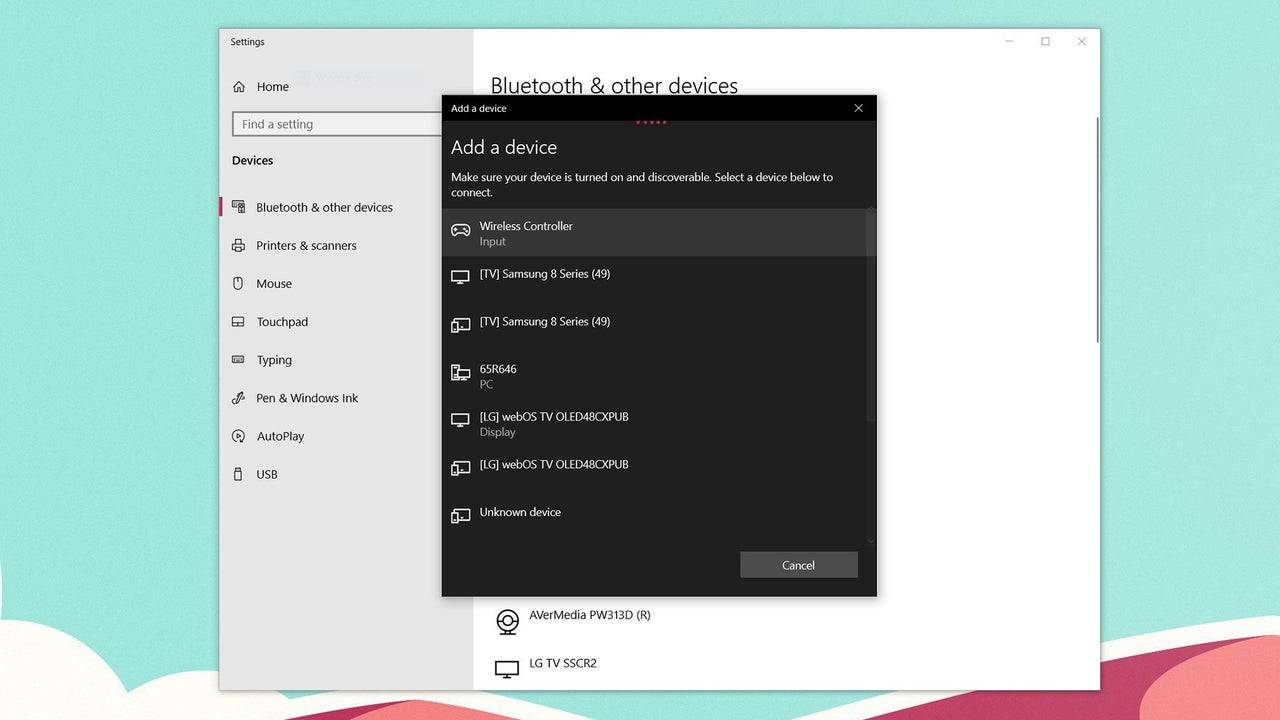
So kombinieren Sie den PS5 -DualSense -Controller mit PC über Bluetooth:
- Greifen Sie auf die Bluetooth -Einstellungen Ihres PCs zu, indem Sie die Windows -Taste drücken, "Bluetooth" eingeben und Bluetooth und andere Geräte im Menü auswählen.
- Klicken Sie auf Bluetooth oder ein anderes Gerät hinzufügen .
- Wählen Sie Bluetooth im Popup-Fenster.
- Drücken Sie die PS-Taste und die Taste erstellen (neben dem D-Pad) gleichzeitig, bis die Lichtleiste unter dem Touchpad blinzeln.
- Wählen Sie auf Ihrem PC Ihren DualSense -Controller aus der Liste der verfügbaren Bluetooth -Geräte aus.
-
Der Schriftsteller und Filmemacher Ahmed Alameen wird am 30. Mai sein Debüt-Point-and-Click-Abenteuerspiel, mein Vater, starten. Dieser narrativen Puzzler lässt sich von der mesopotamischen Geschichte inspirieren und verspricht eine engagierte Erfahrung für die Spieler. In meinem Vater treten Sie in die Schuhe von Huda, ay, einAutor : Sebastian Apr 07,2025
-
Möchten Sie in die Welt der virtuellen Realität eintauchen? Die Meta Quest 3 ist ein bahnbrechender Fortschritt in der VR -Technologie und macht es zu einem hervorragenden Einstiegspunkt für Neuankömmlinge und erfahrene Enthusiasten. Für diejenigen, die ihr Budget beobachten, bietet der neu eingeführte Meta Quest 3S einen günstigeren OptionAutor : Brooklyn Apr 07,2025
-
 Traffic Racer ProHerunterladen
Traffic Racer ProHerunterladen -
 Xtreme WheelsHerunterladen
Xtreme WheelsHerunterladen -
 MotoGP Racing '23Herunterladen
MotoGP Racing '23Herunterladen -
 UCDS 2Herunterladen
UCDS 2Herunterladen -
 Happy WheelsHerunterladen
Happy WheelsHerunterladen -
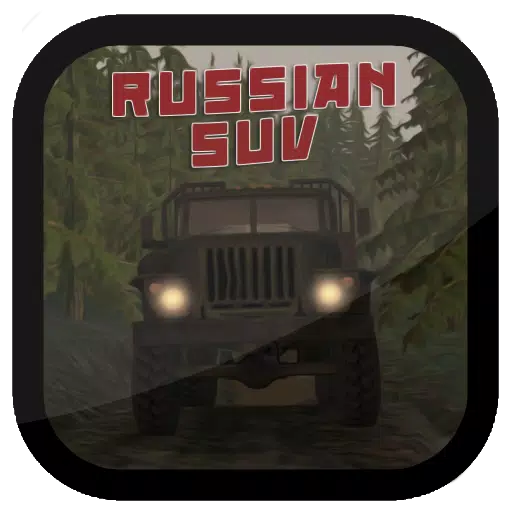 Russian SUVHerunterladen
Russian SUVHerunterladen -
 Dirt Trucker: Muddy HillsHerunterladen
Dirt Trucker: Muddy HillsHerunterladen -
 Big Rig Racing: Drag racingHerunterladen
Big Rig Racing: Drag racingHerunterladen -
 Rally Racer DirtHerunterladen
Rally Racer DirtHerunterladen -
 Furious Car Driving 2024Herunterladen
Furious Car Driving 2024Herunterladen
- „Project Fantasy“ von Hitman Devs hofft, Online-RPGs neu zu definieren
- The Elder Scrolls: Castles jetzt auf Mobilgeräten verfügbar
- Minecrafts „In Your World“-Mod: Ein erschreckendes Update
- Resident Evil Creator möchte, dass der Kultklassiker Killer7 eine Fortsetzung von Suda51 bekommt
- Deadlock-Zeichen | Neue Helden, Fähigkeiten, Waffen und Story
- Fortnite-Update: Mysteriöser mythischer Gegenstand im neuesten Leak angeteasert

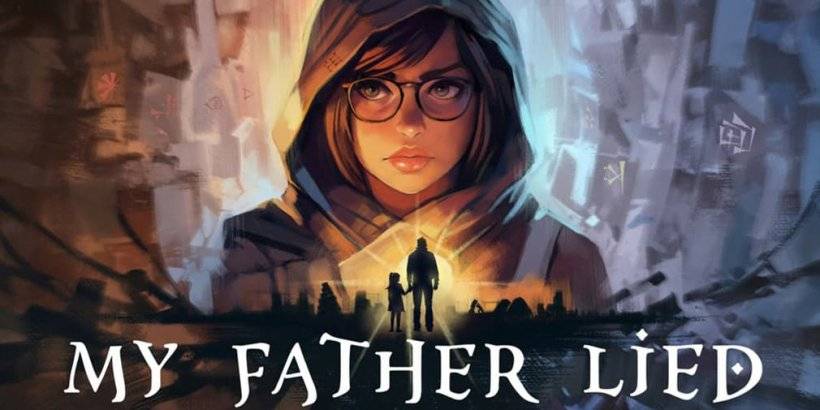









![[777Real]スマスロモンキーターンⅤ](https://images.0516f.com/uploads/70/17347837276766b2efc9dbb.webp)

